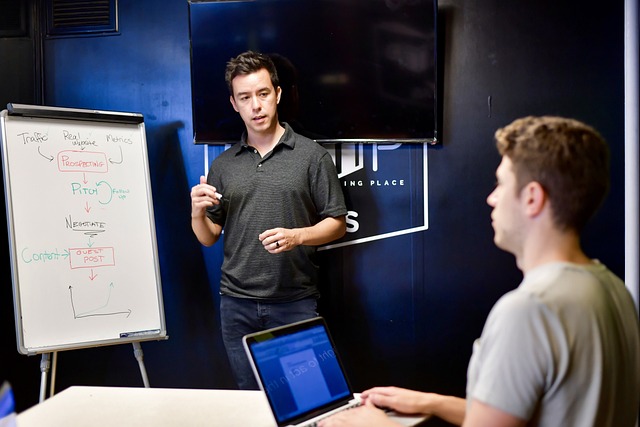
Guide facile pour débutants : créez votre première bannière GIF animée
Dans le monde numérique actuel, les images animées constituent un moyen efficace de capter l’attention et de transmettre des informations de manière ludique et attrayante. Les bannières GIF animées font d’ailleurs partie des outils les plus efficaces pour réussir sa campagne marketing. Elles sont largement utilisées pour promouvoir des produits, raconter des histoires courtes ou simplement ajouter une touche d’originalité à votre présence en ligne. Si vous vous intéressez à ce sujet, sachez que ce petit guide vous aidera à créer votre première bannière GIF animée même en étant débutant.
Étape 1 : choisissez votre outil
Avant de vous lancer dans la création de votre bannière GIF animée, il est essentiel de choisir l’outil qui vous convient le mieux. Parmi les plus connus, Giphy, Canva et Make a GIF sont d’excellentes options pour les débutants. En vous inscrivant gratuitement, vous pourrez accéder à ces outils en ligne. Cela vous permettra d’explorer les différentes fonctionnalités de chaque outil. En vous familiarisant d’abord avec leur interface, vous pourrez passer ensuite à la création d’une bannière GIF animée.
Étape 2 : préparez votre contenu
Pour commencer, vous devez réfléchir au message que vous souhaitez transmettre. Il peut s’agir d’une série d’images, de captures d’écran, de photos ou de graphiques. Que ce soit pour promouvoir un produit, partager une anecdote ou simplement divertir, assurez-vous que le contenu que vous sélectionnez soit pertinent et engageant. Une fois fait, rassemblez toutes les images, photos ou graphiques que vous envisagez d’utiliser pour votre bannière GIF animée.
Étape 3 : créez vos images
Si vous n’avez pas encore d’images en votre possession, sachez que vous avez la possibilité d’en créer pour plus d’originalité. Vous pouvez par exemple produire des visuels attrayants en utilisant un outil de conception graphique comme Canva. Ce dernier permet de réaliser des images statiques qui formeront la base de votre animation. Veillez à sélectionner un format approprié pour votre bannière GIF animée. Il est d’ailleurs conseillé d’utiliser des dimensions standard comme 800 pixels de largeur sur 300 pixels de hauteur.
Étape 4 : importez vos images dans l’outil
Connectez-vous à l’outil de votre choix et importez-y vos images. Assurez-vous qu’elles soient de haute qualité et bien adaptées à votre message. Sachez que certains outils vous permettent de simplement glisser-déposer vos images dans l’interface, tandis que d’autres peuvent nécessiter une importation traditionnelle.
Étape 5 : animer vos images
C’est l’étape où votre bannière GIF prend vie. Commencez par organiser la séquence de vos images en fonction du flux que vous souhaitez pour l’animation. Puis définissez la durée pendant laquelle chaque image restera affichée avant de passer à la suivante. D’une manière générale, il faut régler la durée d’affichage de chaque image entre 0,1 et 3 secondes. Vous devez garder à l’esprit que des durées trop courtes peuvent rendre l’animation saccadée, tandis que des durées trop longues peuvent ennuyer le spectateur.
Étape 6 : ajoutez des effets (facultatif)
Pour rendre votre bannière GIF animée encore plus attrayante, il est recommandé d’explorer les options d’effets disponibles dans l’outil que vous utilisez. Même s’il s’agit d’une étape facultative, n’hésitez pas à expérimenter avec des transitions fluides entre les images. Vous pouvez également ajouter des filtres de couleur pour créer une atmosphère spécifique ou du texte pour expliquer davantage votre message. Cependant, assurez-vous de ne pas surcharger l’animation avec trop d’effets, car cela pourrait la rendre confuse.
Étape 7 : prévisualisez et ajustez
Avant de finaliser votre bannière GIF animée, pensez à utiliser la fonction de prévisualisation de l’outil pour voir comment l’animation se déroule. Ainsi, vous vous assurerez que les images soient correctement synchronisées et que l’animation ait l’effet souhaité. Si nécessaire, apportez des ajustements à la séquence, à la durée ou aux effets pour améliorer le résultat final.
Étape 8 : exportez et partagez
Une fois que vous êtes satisfait de votre bannière GIF animée, exportez-la au format GIF. À ce stade, certains outils vous permettent de choisir la résolution et la taille du fichier. Si nécessaire, vous pouvez réduire la taille du fichier tout en maintenant une qualité visuelle optimale. Ensuite, téléchargez votre bannière GIF animée sur votre ordinateur et partagez-la fièrement sur vos plateformes de médias sociaux, votre site web ou vos communications promotionnelles.